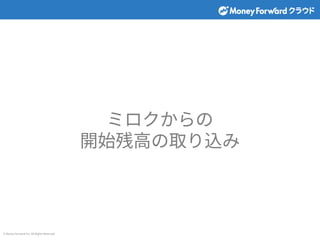【マネーフォワード クラウド会計?確定申告】他社会計ソフトからの開始残高インポート(ミロク)
- 1. ? Money Forward Inc. All Rights Reserved ミロクからの 開始残?の取り込み
- 2. ? Money Forward Inc. All Rights Reserved ミロクからの開始残?データ出? ミロクからクラウド会計?確定申告に取り込む財務報告書ファイルを出? します。 以下の画?から、財務報告書ファイルを出?してください。 【NX-Pro 会計?将】の場合 画?上部のメニュー「2.印刷処理」 > 「1.?次管理表」 > 01.財務報告書 【NX-会計Plus】の場合 会計Plusを選択し、画?左のメニュー「2.?次管理表」 > 01.財務報告書 上記ページに移動して「?度」欄で期??を選択し、「前?残?」に 前期繰越分が表?されている状態にして「ファイル出?」を選択し、 ファイル種類を「CSV」にして出?してください。 ※かんたん!シリーズ(会計、??申告)は?対応となります。
- 3. ? Money Forward Inc. All Rights Reserved 「クラウド会計?確定申告」へデータ取込 クラウド会計?確定申告: 他社ソフトデータの移? ホーム画?より「各種設定」をクリックし、「他社ソフトデータの移?」 をクリックします。 「各種設定」>「他社ソフトデータの 移?」をクリックします。
- 4. ? Money Forward Inc. All Rights Reserved 「クラウド会計?確定申告」へデータ取込 「ミロク」を選択します。 クラウド会計?確定申告: 他社ソフトデータの移? 「ミロク」を選択します。
- 5. ? Money Forward Inc. All Rights Reserved 「クラウド会計?確定申告」へ開始残?データ取込 「Step2 開始残?をインポート」の「インポート」をクリックします。 クラウド会計?確定申告: 他社ソフトデータの移? 「インポート」をクリックしま す。
- 6. ? Money Forward Inc. All Rights Reserved ミロクより出?したファイル を選択します。 先ほど出?した ファイルを選択しま す。 「開く」をクリックします。 「クラウド会計?確定申告」へ開始残?データ取込 クラウド会計?確定申告: 他社ソフトデータの移? インポートをクリックし、ミロクを選択します。
- 7. ? Money Forward Inc. All Rights Reserved 「クラウド会計?確定申告」へ開始残?データ取込 取り込んだファイルの中にマネーフォワード クラウド会計?確定申告上に 登録されていない勘定科?があった場合、該当の科?を追加、または既存 の科?に変換する画?に移動します。 設定後、「次へ」ボタンをクリックしてください。 不?致科?に対して 「追加」または「変換」を選択します。
- 8. ? Money Forward Inc. All Rights Reserved 「クラウド会計?確定申告」へ開始残?データ取込 内容を確認し、「設定を保存」をクリックします。
- 9. ? Money Forward Inc. All Rights Reserved 「クラウド会計?確定申告」へ開始残?データ取込 開始残?が設定されます。 「会計帳簿」>「仕訳帳」画?で、「開始仕訳」として取り込まれます。
- 10. ? Money Forward Inc. All Rights Reserved 注意事項 ? データの取り込みが可能な期間は、事業年度内となりますのでご注意く ださい。 ? 減価償却累計額が未確定勘定となる場合は、「各種設定」>「事業者」 画?で減価償却の「償却費の記帳?法」を「間接法」に変更してくださ い。 ? 仮受消費税、仮払消費税が未確定勘定となる場合は、「各種設定」> 「事業者」画?で消費税の「経理?式」を「税抜(内税)」もしくは 「税抜(別記)」に変更してください。